Most Updated on February 29, 2020
Kb. Olvasási idő: 6 percJanuár 21, 2014
- REAL-TIME 432 AUTO-PITCHING MUSIC PLAYERS
- LEJÁTÓK WINDOWS-hoz
- #1: VLC PLAYER – A4=432Hz-et állít be (freeware)
- 432 PLAYER “432HZ” FOR WINDOWS 7 (freeware) – by Ophir
- FOOBAR 2000 (freeware)
- WINAMP (freeware)
- LEJÁTÓ OSX
- #1: VLC PLAYER – A4=432Hz beállítása (freeware)
- NEUTRINO + AU PITCH
- VOX + AU PITCH
- LEJÁTÓK LINUX
- #1: VLC PLAYER – Sets A4=432Hz (freeware)
- PLAYERS FOR iPHONE / iPAD
- PLAYERS FOR ANDROID
REAL-TIME 432 AUTO-PITCHING MUSIC PLAYERS
(For: Windows, Mac OS X, Linux, iPhone, Android)
Általános információk:
Mindenki számára, akinek nehézséget okoz a hangszerkesztőkkel való munka, talán egy valós idejű hangmagasság-szabályozással rendelkező zenelejátszó nyújt megoldást. Ha csak a zenét szeretné hallgatni PC-ről vagy laptopról, iPhone-ról és Androidról, az alábbiakban felsorolt alkalmazások valamelyikének használata a legegyszerűbb módszer a 432Hz-es Concert Pitch hangoláshoz!
FONTOS! – Ne feledje, hogy az ebben a cikkben említett lejátszók nem érzékelik a forrás Concert Pitch-jét. Ha a 440Hz-es szabványtól eltérő Concert Pitch-et használnak, a zene ennek ellenére ugyanúgy hangolódik, mintha 440Hz-es lenne. Az ebben a blogcikkben említett valós idejű automatikus hangolási utasítások csak 440Hz-es hangolású/hangolású hangfájlok esetén működnek.
MEGJEGYZÉS: – Ne feledje, hogy a Concert Pitch megváltoztatása önmagában nem “432 Tuning”.
A 432-es hangolás a Concert Pitch A4=432Hz + “Pythagoreus Temperamentum”. A legtöbb nyugati zenénél (és játszott hangszeren) a “Twelve Tone Equal Temperament” (12-TET) használatos. Ezek a játékosok NEM képesek a temperálás valós idejű módosítására! Ha szeretne többet olvasni a “Concert Pitch” és a “Tuning System” közötti különbségről, akkor itt talál további információkat.
Néhány lejátszónál (VLC és Foobar) van lehetőség a hangolás beállítására. Ha tudod állítani az arányt, akkor használd ezt az opciót a lefelé hangolás helyett. A “adjust rate” opcióval a sebességet (a hangmagasságot és a tempót is) változtatod, így nem lesz felbontásvesztés. Ez a módszer a lemezjátszó lelassításának felel meg, és előnyösebb, mint a hangmagasság-változtatási lehetőség!
Az optimális sebesség (rate) 0,981818-ra van beállítva (VLC), vagy -1,818%-kal (Foobar) változtatható. Ha az általad használt lejátszó/plugin nem tud 2 számjegynél többet használni a tizedesvessző mögött, akkor használj -1,82%-os (A4=431,998Hz) vagy -1,81%-os (A4=432,036Hz) sebességet, ami “elhanyagolható különbség” (olyan különbség, amit a legtöbb ember valójában nem is fog hallani). A -1,8% az A4-et 432,080Hz-re állítja, ami kevesebb, mint 0,1Hz különbség, de még mindig nagyon közel van.
A lejátszókat/pluginokat, amelyek centeket vagy félhangokat használnak, lefelé kell állítani: -31,76665363342977 cent vagy -0,3176665363342977 félhang. Abban az esetben, ha “le kell kerekíteni”, használjon minél több számjegyet a tizedesvessző mögött. Minél kevesebb a tizedesjegy mögötti számjegyek száma, annál kevésbé pontos az eredmény. Ha például -31 cent / -0,31 félhangot használ, akkor az A4 432,191Hz lesz, míg -32 cent / -0,32 félhanggal az A4 431,942Hz lesz.
Ha hardveres automatikus hangolású high-end Hi-Fi zenelejátszót keres, akkor olvassa el a Roel’s World cikkét az EVO 432 Music Serverről!

LEJÁTÓK
LEJÁTÓK WINDOWS-hoz
#1: VLC PLAYER – A4=432Hz-et állít be (freeware)
Szerintem a legjobb freeware videó- és hanglejátszó minden platformra (Windows, OSX és Linux) a VLC player.
Olvasson többet róla ebben a Roel’s World cikkben!
432 PLAYER “432HZ” FOR WINDOWS 7 (freeware) – by Ophir
Ophir az Alambic WPF Music Player nyílt forráskódját használta, és módosította, hogy a Concert Pitch-et A=432Hz-re változtassa.
Bővebb információ & Letöltés: & Download at: http://ophirpaztao.wix.com/432player
(a weboldal alján, kattintson a lejátszó képére a letöltéshez).
FOOBAR 2000 (freeware)
MEGJEGYZÉS: Én személy szerint a VLC lejátszót ajánlom helyette, az pontosabb és egyszerűen jobban szól!
A FOOBAR volt a kedvenc szoftver, amit néhány évvel ezelőtt használtak. Ez volt az egyik első lejátszó Windowsra, amely lehetővé tette a 432Hz-ig lefelé hangolt zene valós idejű hallgatását viszonylag egyszerűen, elfogadható hangminőségben. Nem kellett többé hangszerkesztőket használni a zenei gyűjtemény kézi hangmagasság-eltolásához, ami a legtöbb ember számára óriási időmegtakarítást jelentett.
MINTERESTING FEATURE: Ezt az alkalmazást egy hordozható eszközre, például egy pendrive-ra is telepítheti. Ezután egy másik PC-n/Laptopon is lejátszhatja a zenét, anélkül, hogy előbb telepítenie kellene a programot egy másik PC-re/Laptopra.
De azok, akik mégis a Foobar használatát részesítik előnyben, kövessék az alábbi utasításokat:
- Töltse le a lejátszó telepítését innen: http://www.foobar2000.org/
- Töltse le a “SoundTouch” plugint: foo_dsp_soundtouch (source site: (HAK) szerver).
Most …
- Telepítse a Foobart.
- Csomagolja ki a SoundTouch plugint és helyezze a “C:\Program Files\foobar2000\components\” térképre.
- A lejátszó és a plugin telepítése után nyissa meg a “File” > “Preferences” alatt. Egy vezérlőmenü fog felugrani.
- A “Lejátszás” alatt található a “DSP manager”. Aktiválja a SoundTouch DSP-t (lásd az alábbi képet).
- Válassza ki a SoundTouch plugint és konfigurálja (gomb az Aktív DSP-k listája felett). Válassza ki a “Rate adjust” opciót, és mozgassa a csúszkát -1,82%-ra (lásd az alábbi képet). Ha az egérmozgása nem pontos, használja a billentyűzet nyílbillentyűit a helyes beállításhoz.
- Kattintson az “ok”-ra, majd az “apply”-re, és máris készen áll a hallgatásra.
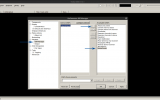
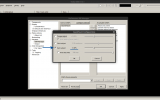
FOOBAR & YOUTUBE
Azoknak, akik a Youtube videók megtekintésére és/vagy meghallgatására inkább a Foobart használják: A Foobar 2000 beállítható a Youtube streamek kezelésére is.
Ehhez le kell töltenie a Youtube komponenst a Foobar 2000-hez innen: http://fy.3dyd.com/download/. 3 különböző verzió közül választhat, egy standard és 2 előre konfigurált változat közül (részletes információ az fv.3dvd.com oldalon található). A különbség az alapértelmezett komponensbeállításokban van. Az önálló változat úgy van beállítva, hogy a legjobb minőségben játssza le azokat a formátumokat, amelyeket a foobar2000 már alapból és gond nélkül le tud játszani. A preconf_audio változat úgy van beállítva, hogy szélesebb körű formátumokat használjon, amelyek csak a benne található 3rd party pluginek segítségével játszhatók le problémamentesen. Variant preconf_video is rendelkezik a szükséges DirectShow filerekkel, hogy képes legyen lejátszani a videót anélkül, hogy telepíteni kellene őket a rendszerbe.
A YOUTUBE KOMPONENS TELEPÍTÉSE
- Lépjen a Komponensek oldalra.
- Kattintson a “Telepítés…” gombra és válassza ki a komponens archívumát, vagy egyszerűen húzza a listába.
- Nyomja meg az “OK” gombot, a rendszer felszólítja a foobar2000 újraindítására, hogy betöltse az újonnan telepített komponenst.
WINAMP (freeware)
A WinAmp-hoz is talál néhány plugint. Ezekről a WinAmp pluginokról kevésbé pozitívak a tapasztalataim, mint a Foobar + SoundTouch pluginról. Én 3 plugint teszteltem WinAmp-hoz, de észrevettem néhány “kattogást” a hangban. Lehet, hogy ezek a pluginok jobban működnek a WinAmp más verziójával, mint amit én használok. Ettől függetlenül kipróbálhatod, ha szeretnéd, itt vannak a linkek:
- Chronotron: http://www.winamp.com/plugin/chronotron-v3-5a/138562
- PaceMaker: http://www.winamp.com/plugin/pacemaker/12689
- Fourier Pitch Tempo Control: http://www.winamp.com/plugin/fourier-pitch-tempo-control/130624
MEGJEGYZÉS: Én személy szerint Windows használata esetén a WinAmp helyett a VLC lejátszót javasolnám erősen!
LEJÁTÓ
LEJÁTÓ OSX
#1: VLC PLAYER – A4=432Hz beállítása (freeware)
A legjobb freeware videó és audio lejátszó, ami minden platformra (Windows, OSX és Linux) elérhető, a VLC lejátszó (véleményem szerint).
Bővebben ebben a cikkben olvashatsz róla!
NEUTRINO + AU PITCH
Letöltés innen: http://www.machinecodex.com/neutrino/ (30 napos próbaverzió vásárlás előtt)
Az ‘inspector’ ablakban kattints a plusz (+) gombra alul az ‘Fx Chain’ alatt, válaszd az AUPitch-et, kattints az OK-ra, majd írd be -31.7667-et a ‘cents’ mezőbe, kattints az x-re a bezáráshoz. Az előbeállítás elmentéséhez kattintson a plusz (+) jobb oldalán lévő fájl ikonra, nevezze el az előbeállítást ‘432Hz’ vagy valami hasonló névvel, majd kattintson az OK-ra, és már el is mentette. Előfordulhat, hogy a Neutrino újraindításakor újra kell választania ezt az előbeállítást (Cole Hayley utasításai, Mac OSX 10.6.8, Snow Leopard).
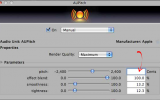
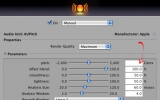


VOX + AU PITCH
Download from: http://www.macupdate.com/app/mac/24852/vox
NOTE: ez a beállítás működött a lejátszó régebbi verzióinál (lásd a fenti 4. képet), a legújabb verziókban úgy tűnik, már nincs ez az opció.
LEJÁTÓK
LEJÁTÓK LINUX
#1: VLC PLAYER – Sets A4=432Hz (freeware)
A legjobb freeware video és audio lejátszó, amely minden platformra (Windows, OSX és Linux) elérhető, Linux felhasználók számára a VLC Player a legjobb választás.
Bővebben ebben a cikkben olvashatsz róla!
ALTERNATÍV MEGKÖZELÍTÉS LINUXRA
Személyesen a VLC használatát javasolnám Linux használata esetén (ez a legpontosabb lejátszó Linuxra eddig).
De, a Foobar (vagy WinAmp, ha akarod) Linux alatt is futtatható. Ez a “Wine” (a Windows alkalmazások futtatására képes kompatibilitási réteg) miatt lehetséges. Bővebben a Wine-ról (és a dowloadokról) a www.winehq.org
Én személy szerint a “PlayOnLinux”-ot szeretem használni, ez freeware, és lehetővé teszi a (néhány, nem minden) Windows alkalmazás egyszerű telepítését. Bővebben a PlayOnLinuxról (és a letöltésekről) a következő címen: www.playonlinux.com. A “PlayOnLinux” alternatívája a “www.codeweavers.com” által készített “Crossover”. Ez az alkalmazás azonban nem ingyenes.
Most …
- Telepítse a Wine-t (és a PlayOnLinux/Crossover-t, ha szeretné). Nem adok utasításokat a Wine és a PlayOnLinux / Crossover telepítéséhez. Ha Linux felhasználó vagy, akkor valószínűleg már úgyis tudod, hogyan kell.
- Telepítse a Foobart (standard, nem hordozható) egy “virtuális meghajtóra”.
- Csomagolja ki a SoundTouch plugint.
- Nyissa meg a “virtuális meghajtó” alkalmazáskönyvtárát, és helyezze a SoundTouch plugint a “..\foobar2000\components\” könyvtárba.
- Kövesse a “3. lépés” utasításait a Foobar Windowsra történő telepítésénél leírtak szerint.
PLAYERS FOR
PLAYERS FOR iPHONE / iPAD
432 PLAYER “432HZ” FOR IPHONE (freeware) – by Ophir
Még több információ: http://ophirpaztao.wix.com/432player
Letöltés: https://itunes.apple.com/us/app/432-player/id633600716?mt=8
PLAYERS FOR
PLAYERS FOR ANDROID
MAPLE PLAYER (freeware) – by SQR5
- A Maple Player telepítése után nyisd meg a “Pitch” nevű lapot.
- Kattints a jobb felső sarokban lévő ceruza ikonra a “pitch editor” megnyitásához.
- Írd be a -0.32 (vagy -0.31, ahogy neked a legjobban hangzik) és nyomd meg az “ENT” (enter) billentyűt az új hangmagasság beállításához.
- Nyomd meg a “vissza gombot” a telefonodon a “hangmagasság szerkesztő” bezárásához, és máris készen állsz, hogy újrahangolt zenét hallgass.
Letöltés: https://play.google.com/store/apps/details?id=com.sqr5.android.audioplayer
Androind Jelly Bean esetében töltsd le: https://play.google.com/store/apps/details?id=com.sqr5.android.player_jb